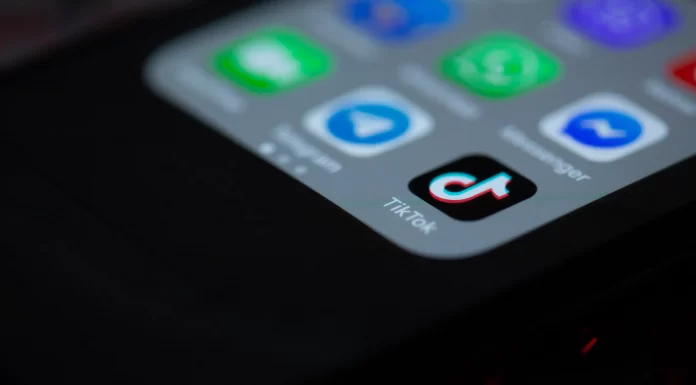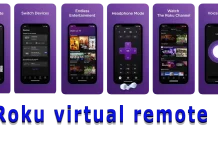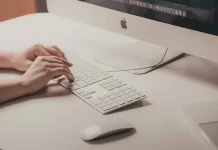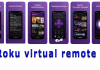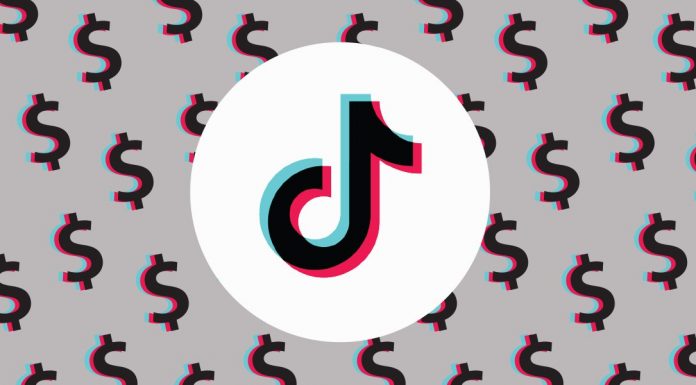A TikTok alkalmazás az elmúlt években sok mai fiatal figyelmét felkeltette. A rövid videók készítésének és megosztásának egyszerű és kényelmes módját kínáló TikTok az egyik legismertebb közösségi hálózattá vált, amelyen egyes felhasználók még pénzt is megtanultak keresni. Ha szeretne elkezdeni videókat rögzíteni és közzétenni a TikTok alkalmazáson, akkor tudnia kell, hogy ez az alkalmazás különböző eszközök széles választékát kínálja a videók szerkesztéséhez és javításához. Az egyik leggyakrabban használt eszköz a lassított felvétel effekt.
Milyen lassított effektus pontosan?
Ez a hatás a videó egy adott szakaszának sebességének csökkentését jelenti. A felvétel egy adott részének sebességének csökkentése éles hatást kelt. Ez arra használható, hogy kiemelje a videó egy adott pillanatának fontosságát, és a nézők láthassák a felvételen zajló események részleteit. A következő cikk a lassított felvétel effekt alkalmazásának lépéseit ismerteti egy TikTok videón.
Hogyan adhat lassított felvételt videó felvétele közben
Ha nem tudod kihasználni a fent leírt hatást, javaslom, hogy figyelj a következő pontokra. Ahhoz, hogy lassított mozgást adjon a videójához, a következőkre van szüksége:
- Először is nyissa meg a TikTokot bármelyik telefonján.
- Az alkalmazás megnyitása után a feed szekcióban találja magát. El kell navigálnia az új videóképernyőre. Ehhez koppintson a képernyő alján található “+” ikonra. Ezzel az új videófelvételi képernyőre jutsz.
- Ha a felvételhez érkezik, és a telefon kamerája automatikusan aktiválódik, válassza a leglassabb videofelvételi sebességet. Ezt az új videóképernyőre lépve megjelenő videós sebességsávval teheti meg. Ha nem elégedett a leglassabb sebességgel, válassza ki azt a sebességet, amelyik a legmegfelelőbbnek tűnik a rögzíteni kívánt videóhoz.
- Erősítse meg a sebesség kiválasztását a képernyő jobb alsó sarkában megjelenő jelölőnégyzetre kattintva.
- Miután megerősítette a kiválasztott sebességet, indítsa el a videó rögzítését a
képernyő alsó középső részén találhatónagy piros gomb megnyomásával. A felvétel befejezésekor egy videót kap, amelyet a kiválasztott sebességgel fog lejátszani.
Ha a fent leírt módszer nem működik az Ön számára, használja a következő módszert.
Hogyan adjunk hozzá lassított felvételt a videó rögzítése után?
Ha a felvétel után lassított felvételt szeretne a videójához adni, akkor a következőket kell tennie:
- Miután felvett egy videót a TikTok-ban, válassza ki a képernyő bal alsó sarkában található kör alakú óra ikont. Kattints rá, hogy automatikusan megnyíljanak az effektek a “Szűrőeffektek” részben.
- Amint megjelenik a rendelkezésre álló effektek sora, válassza a képernyő jobb alsó sarkában az “Idővonal effektek” lehetőséget.
- A rendelkezésre álló időhatások listájából válassza az “Time Lapse” opciót. Ez egy lassított felvétel hatást ad a videóhoz. A lassított felvétel időtartamának módosításához állítsa be a megjelenő zöld négyzet alakú sapka húzásával. Húzza rá bármelyik területre, amelyhez hozzá szeretné adni a lassított felvétel hatást.
- Kattintson a “Mentés”
lehetőségre.
Ezután bármilyen szűrőt is hozzáadhat, és közzéteheti a videót, mint bármely más videót.
Ha a fent leírt funkciók nem működnek, forduljon a TikTok technikai ügyfélszolgálatához.